6、做肤质再造,新建一层,填充50%的灰度,在滤镜杂色增加杂色,再在图层样式中选样式叠加,返回滤镜选择风格化中的浮雕效果,值设的适当一些。(图六)

图六
7、做肤质再造第二步,选滤镜中的其它中的高反差保留,给皮肤做一个高反差保留。(图七)

图七
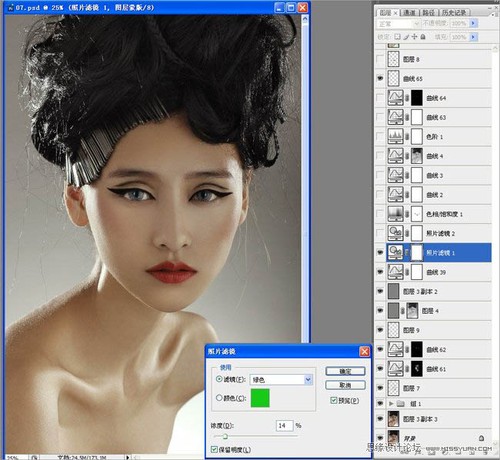
图八
8、选择图像调整中的照片滤镜,选择绿色滤镜,值设为(14)。(图八)

图九
9、选择图像调整中的照片滤镜,选择冷却滤镜,值设为(12)。(图九)
10、这是最重要的一步,选择图像调整中的色相/饱和度,选择红色通道,提高红色通道的明度,值设为+20,做这一步可以让模特的皮肤更白,肤色显的更透亮。(图十)

图十
11、选择曲线进行整体调色,这是给整张图片的色彩做一个基调。(三个通道值分别是红输入244,输出254,绿输出255,输入244,蓝输出241,输入255。)(图十一)

图十一

图十二
12、色阶/调节蓝色通道的黄色区。(图十二)